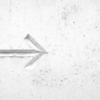ワコムのペンタブは初心者におすすめ!【購入後の上手な活用法も解説】
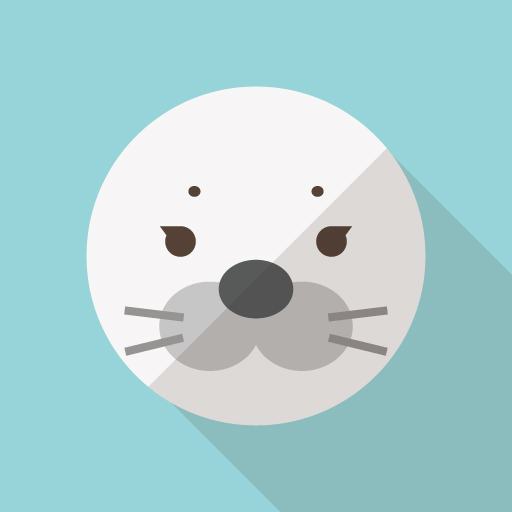
ペンタブで絵を描いてみたいけど、どれを買ったら良いかわからない…

初心者にはWacomのIntuosがおすすめだよ!
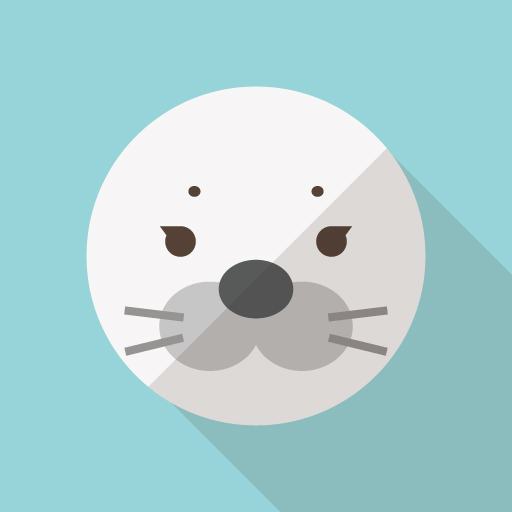
そうなんだ!…でも、使いこなせるか心配だし、ソフトもいるんでしょ?やっぱり不安だなぁ…

Wacomなら使い方サポートもあるし、購入者に限り無料で使えるソフトもあるよ!買った後の上手な使い方についても解説していくね!
こんな悩みを解決します。
- 初心者におすすめのペンタブとは
- Wacom Intuosって買う価値ある?
- 買ってから上手に使いこなす方法
最近は操作も慣れて毎日楽しくペンタブでお絵描きしていますが、「デジタルで絵を描いてみたい」と思ってから購入まで分からないことだらけで、ここまでの道のりは長かったです。
「ペンタブ おすすめ」で検索しても、メーカー公式サイトや比較サイトが多く、実際のユーザーのレビューが見たいのになかなか見つけられなくて大変でした。(なので、書きます!)
こんな感じで楽しく絵を描いています。
最近はオリジナルの絵を描いたりもしています。
本記事では、これからデジタルイラストやマンガを描いてみたい読者向けに、難しい専門用語は使わずわかりやすく解説していきます。
初心者におすすめのペンタブとは
結論は、「Wacom Intuos Medium」です。
カラーは私の使っているピスタチオグリーンの他、ブラックとベリーピンクの全3種類があります。

グリーンの色が本当に好みでした。ブラックはよりガジェットらしさがあってかっこいい感じがします。
お値段は、¥19,527です。
一般的にペンタブの値段相場が1万円弱〜3万円前後なので、ちょうど平均くらいです。
予算を抑えるなら¥12,564で買えるSmallサイズもありますが、個人的にはMediumにしてよかったと思っています。
特にマンガや、背景のあるイラストを書きたい場合はMediumくらいのサイズがあった方がストレスなく描けると思います。
Wacom Intuosが初心者におすすめな理由
- ストレスなく描ける
- バッテリーの持ちがかなり良い
- 付属のペンはバッテリー不要
- Bluetooth接続できて便利
- 軽くて持ち運びがしやすい
- 初心者にも手の出しやすい価格帯
- 購入者特典として、有料のイラスト・マンガ制作ソフト「CLIP STUDIO(クリップスタジオ)」が2年間無料で使える
- デジタル絵の基本テクニックを紹介したガイドブックがもらえるので、これから始める人にも安心
上記のとおりです。
個人的に1番のメリットはクリップスタジオが無料で使えることですが、
まずは気になる製品自体の使い心地をレビューしていきたいと思います。
バッテリー関連がかなり優秀、ストレスフリーですいすい描ける!
まず、バッテリー関連のストレスはゼロです。
おすすめポイントは本体のバッテリーの持ちの良さ。フル充電してから5時間くらいぶっ続けで描いていましたが、バッテリーより先に私の集中力が切れました(笑)。
もし、描いている途中でバッテリーが切れたとしても充電しながら描くことができます。充電には付属のケーブルを使います。パソコンとペンタブはBluetooth接続できるので、ケーブルをパソコンに繋ぐ必要はありません。
付属のペンはバッテリーレスで充電を気にしなくて良いのも気楽です。好みにもよりますが、ペンが軽くて疲れにくいのもよかったです。
持ち運びがしやすく、ペンも邪魔にならない。
410gと軽くて持ち運びしやすいです。
ペンも本体側面のホルダーに収納できるし、ケーブルを束ねるクリップも付いているのでコンパクトに携帯できます。

ボタン部分が凹んでいるので、ペンレストとして活用できます。転がっていかないので意外と便利。

イラスト・マンガ制作ソフト「クリップスタジオ」が無料で使えるのはかなり嬉しい
これが1番のメリットだと思っています。
クリップスタジオはグラフィックスソフト部門での売り上げNo.1、イラストSNS「Pixiv」での利用率No.1(公式サイト参照)のイラスト・マンガ制作ソフトです。
Wacom Intuosでは他にも何種類かのソフトをダウンロードできますが、クリップスタジオが1番オススメです。
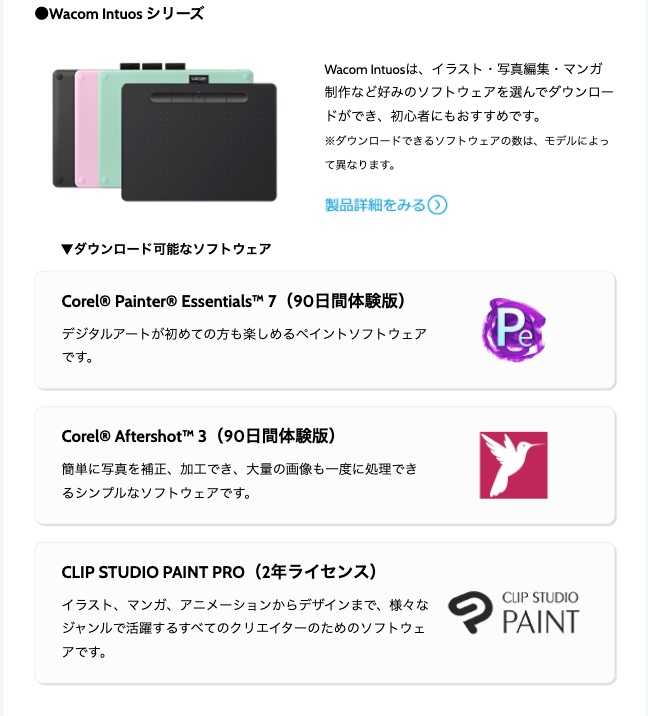
しかも2年ライセンス(=2年間無料で使える)のが本当にありがたい!
普通に買うと、ダウンロード版で5000円、サブスク版でも月額240円×2年=5760円するので、少なくとも5000円お得です。
最初はこの特典を知らずにフォトショを買う気でいたのですが、それだと月額980円〜になるので相当な節約になります。
「でも2年経ったら買わなきゃいけないんでしょ?」という声が聞こえてきそうですが、2年もすれば絵が上達してもっと良いソフトや液タブに乗り換えるか、または飽きるかのどちらかだと思うので、トライアルとしての最初の1台にはピッタリだと思います。
それに、クリップスタジオで作成したデータはPhotoshop(.psd)データとして出力・読み込みできるので、もし2年後フォトショにアップグレードしたとしても以前のイラストを加筆・修正できるのは嬉しいです。
他にも購入者特典としてデジタル絵の基本テクニックを紹介したガイドブックももらえるので、購入後すぐに書き始められるのがよかったです。
「CLIP STUDIO」使い勝手がめちゃくちゃよかった
クリップスタジオが使いやすくてクオリティも高かったので紹介します。他のソフトも選べますが絶対にクリップスタジオがオススメです。
クリップスタジオの素晴らしい点をまとめるとこんな感じ。
- ペンやブラシの種類が多い
- 直感的に操作できる
- フォトショ(.psd)データで出力できる
- 公式の使い方講座で大体のことは解決できる
ペンの種類も多く、鉛筆風や筆で描いたようなタッチにできるのも描いていてとても楽しいです。
操作について少し補足します。
操作が直感的でわかりやすい。
まず、編集(制作)画面はこんな感じです。
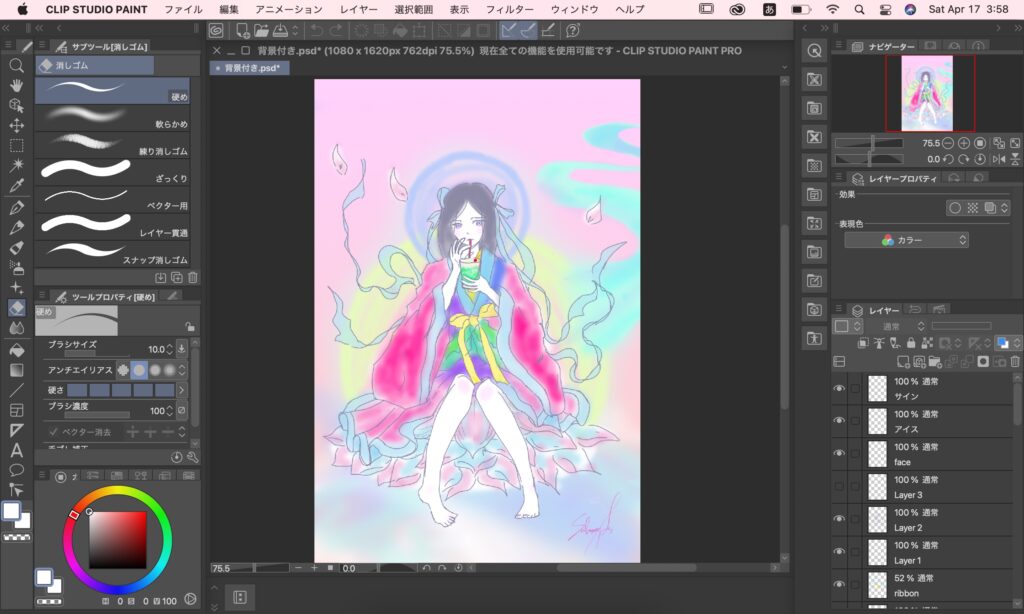
ペンやブラシなどはアイコン表示されていたり、色は左下のパレットから好きな色をクリックして選べるなど、基本的な操作は直感的にできるのが魅力です。
操作に関しては公式サイトでかなり丁寧に説明してくれています。
行き詰まった時も、公式のチュートリアルを参考にすれば大抵のことは解決するんじゃないかと思います。
最初の1枚を描くときは、CLIP STUDIO PAINT はじめてのイラストの記事を読みながら描くのがおすすめです。
また、私もですが初心者にとって最初わかりにくいのが「レイヤー」という概念だと思います。
レイヤーについては以下の記事がわかりやすいので、行き詰まったらこちらも参考にしてみてください。
Wacom Intuosを使っていて気になる点、微妙なところ&注意点
- ペンとタブレット間の摩擦が強い
- ペン先の摩耗が早い
少し思ったのが、ペンとタブレット間の摩擦が強いことです。
ただ、これは今まで使っていた画材の影響や好みの問題もあるかもしれません。
私はどちらかというと水彩画や日本画など筆で描くことが多かったので、最初はザラつきというか少し硬く感じました。
ペンタブはどちらかというと、紙の上にシャーペンや鉛筆で描いているのに近い感覚です。
ただ、すぐに慣れるし、慣れたらそんなに気になりません。
そしてペン先の摩耗は早いです。
これは製品の特性上、仕方ないのかもしれません。
こんな感じに斜めに削れてしまっています。購入から1ヶ月弱、描いた絵は5枚で現在6枚目を描いている途中です。

ただ、ペン内部には替え芯の収納スペースがあるので、制作の途中でもすぐに付け替えることができます。
替え芯は、購入時に3本ついてきます。

付属の替え芯がなくなっても一応、5本入¥490で売られています。芯は消耗品と割り切った方が良さそうです。
≫Wacom ペンタブレット 替え芯 Intuos用 ブラック 5本入り
まとめ:WacomのIntuosは初心者にとってもおすすめです
以上、Wacomのペンタブ「Intuos」について長々とお話しさせていただきましたが、いかがでしょうか?
2万円弱と初心者にも手を出しやすい価格帯で無料ソフトもついてくるので、これから始める方のトライアルモデルにかなりおすすめです。
デジタルイラストは本当に楽しいので、ぜひこの機会にあなたもチャレンジしてみてください。